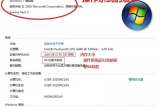电脑操作系统的安装方法介绍(电脑系统如何安装)
上期的文章我跟大家分享了电脑装系统的理论知识点,涉及到U盘启动的制作、BIOS内重要英文单词的解释、电脑不认硬盘或U盘的解决方案、PE维护系统内的分区工具等知识,那这期我们就不再重复上期解释的这些知识点了,如果没有读到我上期文章作品的朋友请点击阅读,这期我们重点讲电脑装系统方面的知识。
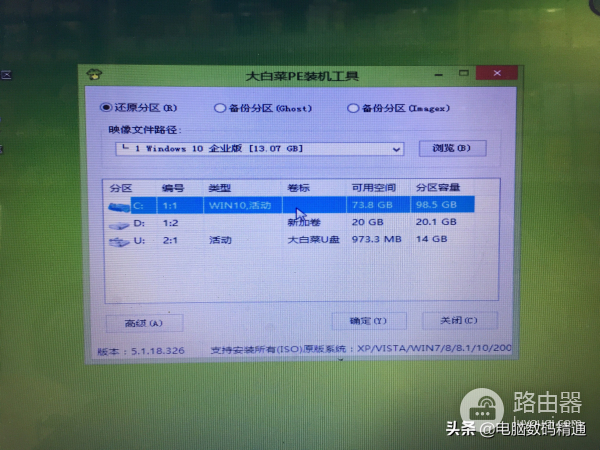
PE内装系统方法
上图就是PE维护系统界面,桌面上有PE快速安装系统工具,我们双击这个工具后就是上图中的画面,这个界面可以还原分区和备份分区,我们想要给电脑更换或重装新系统时选择【还原分区】项,【映像文件路径】是什么意思呢?就是源文件的意思,说白了就是你装系统媒介U盘内下载的电脑操作系统,如果你下载了很多类型的系统映像文件的话,那就选择你想要给电脑装什么类型的系统映像,例如:Windows 7或Windows 10操作系统映像文件。下面方框内是你电脑的硬盘和装系统媒介物的相关情况,上图中盘符C和D是本机硬盘,盘符U是装系统用的启动U盘,大家可以按硬盘的【分区容量】来识别硬盘归属。大家重点看盘符C的【类型】项:WIN10,活动,这个盘就称之为系统盘,我们直接选中后按对话框下面的【确定】即可,电脑装系统就是这么简单。
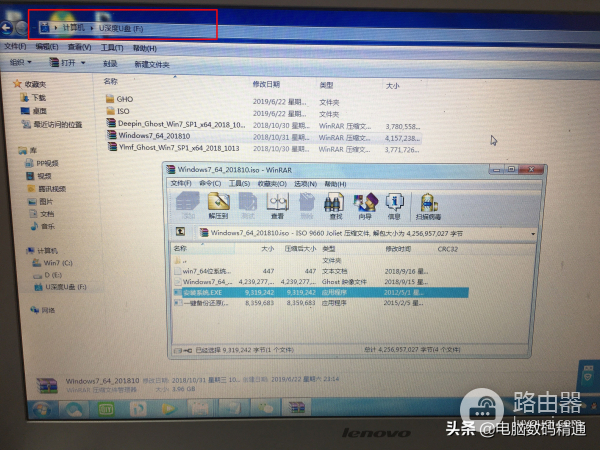
本机硬盘内直接装系统
装电脑系统第二种常用方法就是硬盘内直接安装,我们把需要安装的类型系统下载到本机硬盘或者无需制作启动的U盘内,在原系统内打开所下载的系统映像,解压系统映像文件后双击安装工具即可直接安装,这种方法优点是简单便捷,缺点是需要几次人工简单操作,因为中途有几次需要你手动点击下一步和完成。这种类型的装系统方法更便捷,简单我无话可说。

ISO安装版系统安装方法
装电脑系统第三种常见方法就是ISO安装版直装法,电脑重启识别U盘后就不进PE维护系统了,直接引导进入系统安装界面,这种装系统的方法如今使用最多,因为很多电脑带nvme协议的固态硬盘,这类型固态硬盘只支持这种直装法安装,我们有时有称这种直装法为原版安装,这种类型的系统一般都是纯净版居多,为了保证系统安装成功,我建议大家在执行系统安装前先选择格式化系统C盘,这个操作非常有必要,按我经验来说,装系统前不格式化C盘容易出现映像文件拷贝报错或者解压系统时报错。
以上装系统的三种方法都是市面上最常见也是最常用的方法,建议大家重点研究下第三种的原版安装法,在未来我想市面上基本上都会用这种原版安装法了,因为现在市面上很多型号的电脑只支持这种原版安装法,苹果品牌电脑的系统也是可以用原版安装法安装,如果想给苹果电脑装双系统的话,那在硬盘分区的时候就要注意了。